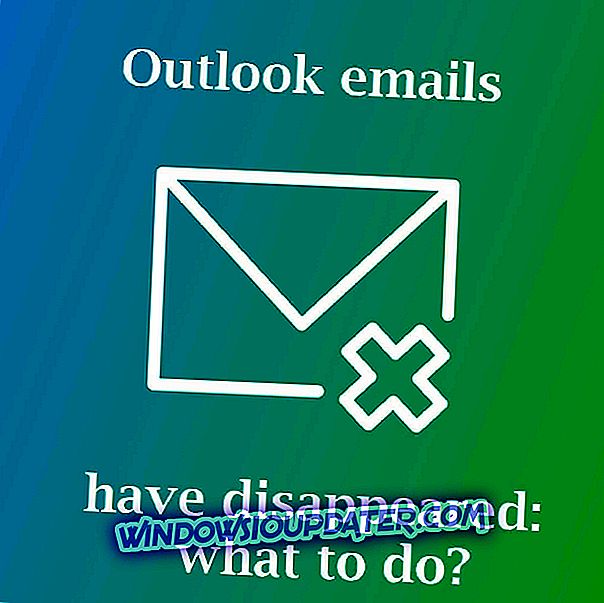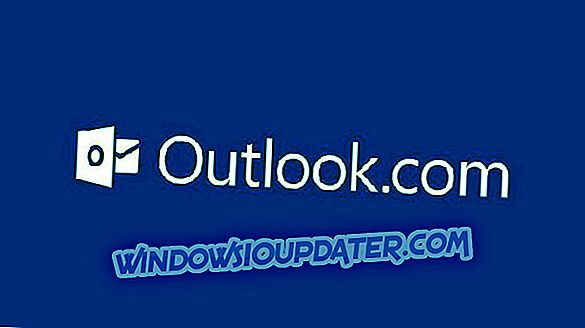Existem algumas coisas que mudaram nas versões do Microsoft Internet Explorer ao longo do tempo. Um deles é o ícone de email que você sabia que estava na barra de comandos do aplicativo. Leia esta postagem para saber o que aconteceu com ela e como você pode ativar o ícone de e-mail do Internet Explorer no Windows 10 ou no Windows 8.1 em nenhum momento.
Este ícone de email foi alterado no Internet Explorer para Windows 8.1 e Windows 10 para o ícone Ler email. Embora esse ícone no Windows 8.1 ou no Windows 10 tenha funcionalidade semelhante, ele também possui alguns recursos adicionais. Continue lendo este post para descobrir como você pode encontrar e usar este ícone ao seu gosto.
Ativar o ícone de email (Ler Correio) no IE no Windows 10, 8.1
- Mova o mouse para o lado superior direito da tela.
- Quando a barra Charms abrir, clique com o botão esquerdo ou toque no ícone "Search" que você tem lá.
- Na caixa de pesquisa, você precisará escrever "Internet Explorer".
- Clique com o botão esquerdo ou toque no ícone do Internet Explorer que aparece após a conclusão da pesquisa.
- Clique com o botão direito do mouse na “Barra de comandos” que você tem no Windows Internet Explorer.
- Mova o mouse para o recurso "Personalizar" e clique com o botão esquerdo ou toque na opção "Adicionar ou remover comandos".
- Logo abaixo do tópico “Botões da barra de ferramentas disponíveis”, você deve ter a opção “Read email”.
- Clique com o botão esquerdo ou toque no botão "Ler e-mail" e clique com o botão esquerdo ou toque novamente no botão "Adicionar" nessa janela.
- Clique com o botão esquerdo no botão "Fechar" localizado na parte inferior da tela.
- Agora você deve reiniciar seu aplicativo IE para que as alterações entrem em vigor.
- Abra novamente o aplicativo IE e veja se você tem o botão “Read email” presente na barra de comando.
Portanto, agora você tem seu ícone de e-mail ou lê o ícone de e-mail para as versões mais recentes do Internet Explorer na sua barra de comandos e pronto para uso. Você pode ativar ou desativar este ícone sempre que desejar, seguindo o tutorial acima. Se você encontrou algum problema ao seguir este tutorial, informe-nos escrevendo-nos na seção de comentários abaixo.
ATUALIZAÇÃO: a Microsoft não suporta mais versões antigas do Internet Explorer. De fato, o Internet Explorer 11 é a única versão do navegador IE atualmente suportada. Para uma ótima experiência de navegação, sugerimos o uso do Microsoft Edge ou de outros navegadores de terceiros, como o Google Chrome, o Mozilla Firefox, o Opera, o Vivaldi ou o navegador Tor.
Nota do Editor : Este post foi originalmente publicado em novembro de 2014 e desde então foi atualizado para atualização e precisão.